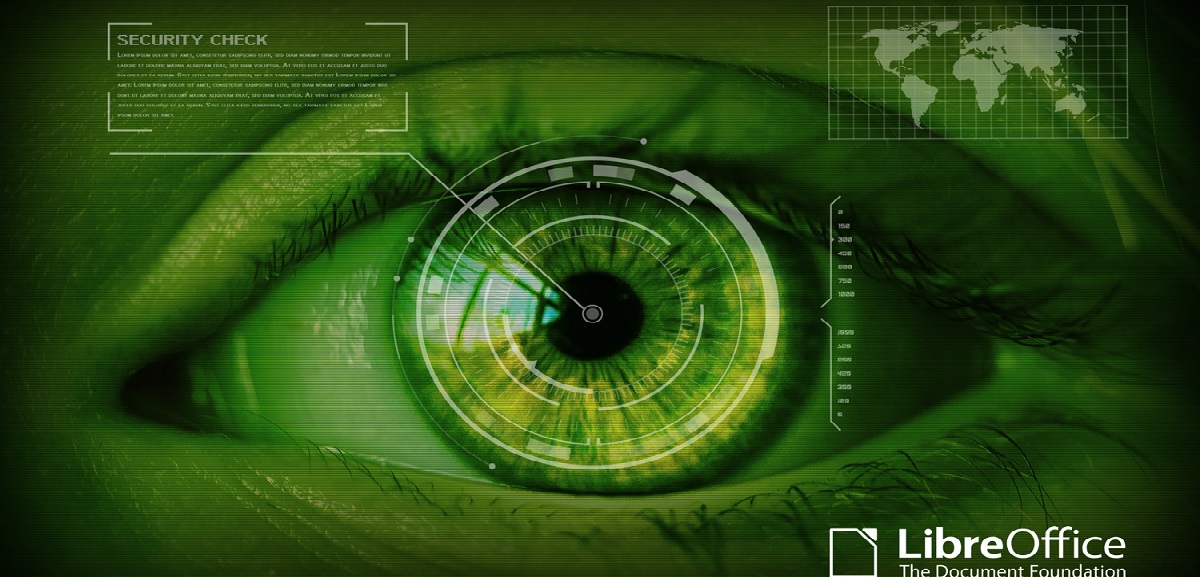
Доцумент Фоундатион је најавио излазак нова верзија бесплатног канцеларијског софтвера ЛибреОффице 6.4, у којој је нуде бројне нове функције а уз то се може похвалити одличном компатибилношћу са ДОЦКС, КСЛСКС и ППТКС датотекама. Поред тога што имају изворну подршку за формат отвореног документа (ОДФ).
За оне читаоце који још увек не знају ЛибреОффице могу вам то рећи ово је канцеларијски пакет развила Тхе Доцумент Фоундатион. Али то је много више од тога, ЛибреОффице је један од најпопуларнијих канцеларијских апартмана са више платформи а најбоље од свега је који је отвореног кода.
Промене у ЛибреОффице 6.4 нису ограничене на закрпе везане за грешке и компатибилност, јер укључују и неке прилично занимљиве функције.

Од којих можемо пронаћи:
- Додати су иконе апликација на сличицама документи у Старт центру, што олакшава препознавање различитих врста докумената.
- Такође можемо наћи генератор КР кода што олакшава додавање КР кодова, које могу читати мобилни уређаји.
- En Контекстни мени хипервеза је обједињен у читавом пакету и сада пружа следеће ставке менија: Отворите хипервезу, уредите хипервезу, копирајте локацију хипервезе и избришите хипервезу.
- Укључивање нове функције аутоматског уређивања омогућава вам сакривање осетљивих података у документу на основу подударања текста или регуларних израза.
- Систем помоћи враћа брже и тачније резултате претраге, а многе странице помоћи имају локализоване снимке екрана ради бољег корисничког искуства.
- Побољшана способност резања, копирања и лепљења табела. Додата је нова ставка менија за уметање угнежђене табеле.
- Повећана продуктивност при увозу докумената са великим бројем обележивача.
- Цалц додаје могућност извоза више табела у један ПДФ једну страницу, омогућавајући вам да одмах прегледате сав садржај без окретања страница.
- Додата је подршка за дијалог за контролу условног обликовања. Бочни панел имплементира све опције које се приказују приликом избора дијаграма.
- У класичном панелу додата је СВГ верзија тамних икона за теме Бреезе и Сифр, као и велике иконе (32к32) за тему Сифр.
Ово је неисцрпна листа ако желите детаљно да знате вести ове нове верзије, можете ићи на следећи линк.
Како инсталирати Либре Оффице 6.4 на Убунту и деривате?
Овај пакет за аутоматизацију канцеларије укључен је у већину дистрибуција Линука, као и Убунту и многе његове деривате. Дакле, за оне који не желе да инсталирају, могу једноставно да сачекају да се пакет ажурира у спремиштима његове дистрибуције.
За оне који су заинтересовани за могућност да добију од овог тренутка иово ново ажурирање, можемо учинити следеће.
Прво Прво морамо деинсталирати претходну верзију ако је имамо, Ово је у циљу избегавања каснијих проблема, јер за то морамо отворити терминал и извршити следеће:
sudo apt-get remove --purge libreoffice* sudo apt-get clean sudo apt-get autoremove
Да бисмо преузели нови пакет ЛибреОффице 6.4, извршићемо следећу команду:
wget http://download.documentfoundation.org/libreoffice/stable/6.4.0/deb/x86_64/LibreOffice_6.4.0_Linux_x86-64_deb.tar.gz
Завршено преузимање сад можемо преузети садржај преузете датотеке помоћу:
tar xvfz LibreOffice_6.4.0_Linux_x86-64_deb.tar.gz
Улазимо у креирани директоријум:
cd LibreOffice_6.4.0_Linux_x86-64_deb/DEBS/
И на крају инсталирамо пакете који се налазе у овом директоријуму са следећом командом:
sudo dpkg -i *.deb
Сада Настављамо са преузимањем шпанског пакета превода са:
cd .. cd .. wget http://download.documentfoundation.org/libreoffice/stable/6.4.0/deb/x86_64/LibreOffice_6.4.0_Linux_x86-64_deb_langpack_es.tar.gz
И настављамо да распакујемо и инсталирамо резултујуће пакете:
tar xvfz LibreOffice_6.4.0_Linux_x86-64_deb_langpack_es.tar.gz cd LibreOffice_6.4.0_Linux_x86-64_deb_langpack_es/DEBS/ sudo dpkg -i *.deb
Коначно, У случају проблема са зависностима, можемо извршити следећу команду:
sudo apt-get -f install
Како инсталирати ЛибреОффице помоћу СНАП-а?
Такође имамо могућност да инсталирамо од снап-а, једини недостатак инсталирања овом методом је тај што тренутна верзија није ажурирана у Снап-у, па ћете морати да сачекате неколико дана да би се ово решило.
Команда за инсталирање је:
sudo snap install libreoffice --channel=stable